电脑桌面右键新建没有Word、Excel、PPT选项如何添加
更新时间:2023-01-30 15:19:00作者:mei
电脑创建Word、Excel、PPT文档直接点击鼠标右键新建就可以,操作简单方便。有时发现桌面右键新建没有Word、Excel、PPT选项,电脑已经安装Office软件,为什么这些选项不见,不要担心,小编来告诉大家怎么解决。
解决方法如下:
1、按住Win键+R键,弹出运行窗口,中输入命令:regedit 后回车,弹出注册表编辑器。
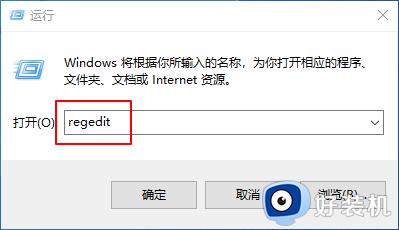
2、HKEY_CLASSES_ROOT中找到Office相对应的后缀,打开隐藏项(如:Excle的后缀为.xlsx和.xls,Word的后缀为.docx和.doc,PPT的后缀为.pptx和.ppt)。
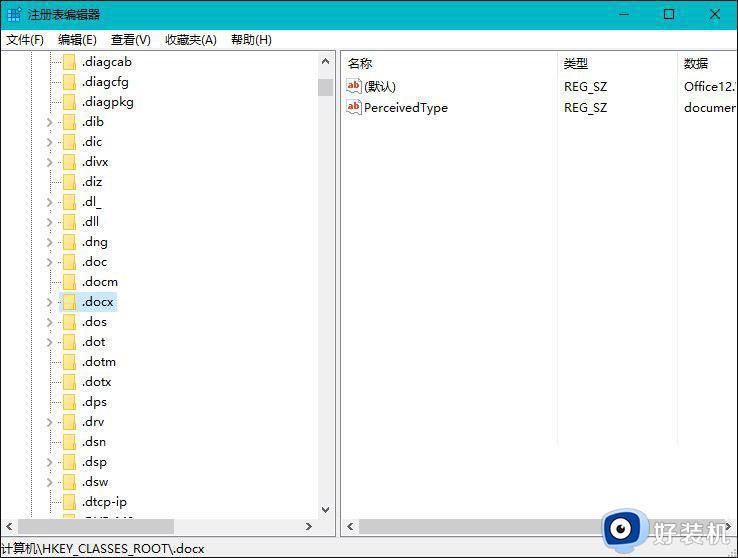
3、下面以“.docx”为例,双击.docx中的默认注册表值,数值数据修改为:Word.Sheet.12。
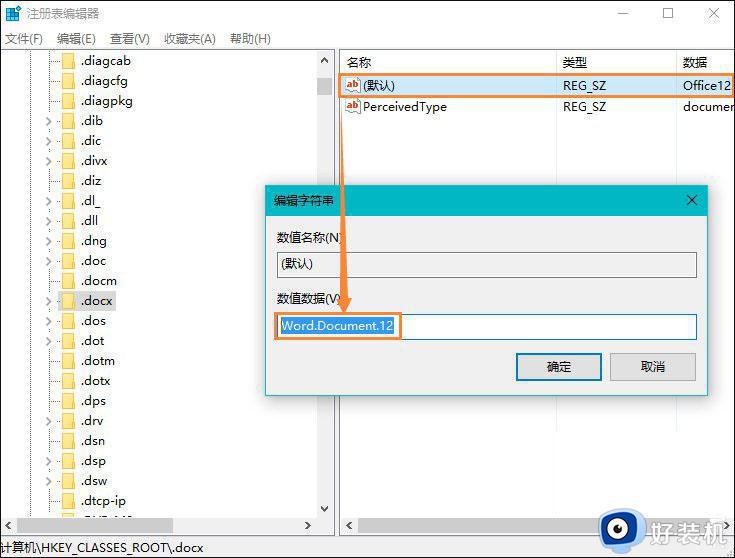
(Word为:Word.Sheet.12、Excel为:Excel.Sheet.12、PPT为:PowerPoint.Show.12)
4、.docx项下面继续新建项,项名为ShellNew。并在ShellNew项中创建字符串值 ,名称为:FileName,无需写赋值数据。(Excel和PPT同理)。
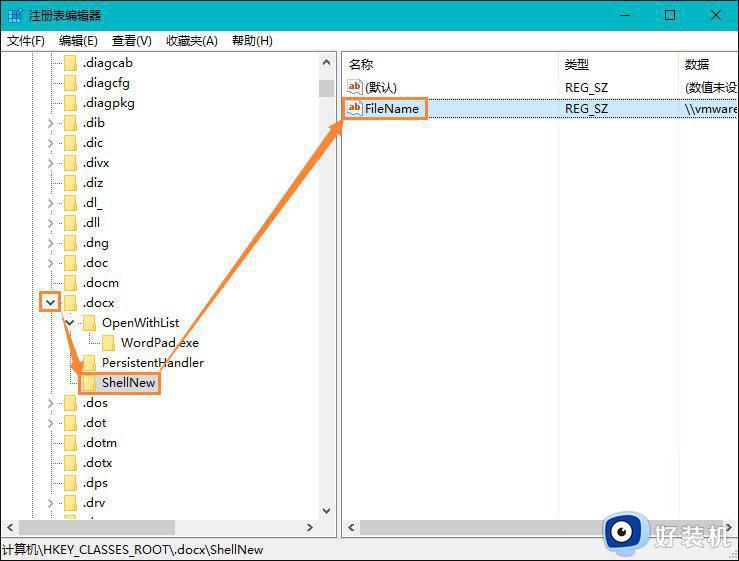
5、下面是设置前后对比图。
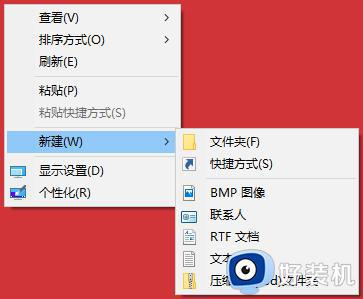
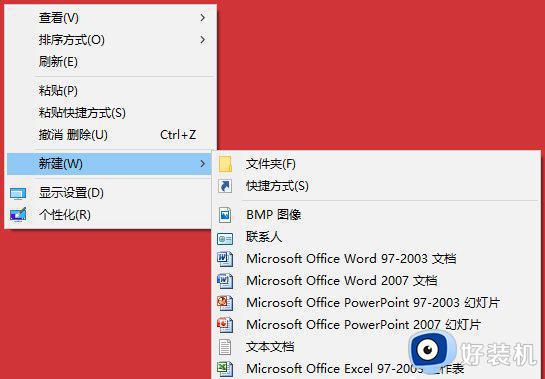
日常办公或工作经常使用到Word、Excel、PPT软件,所以经过以上步骤设置,右键Word、Excel、PPT选项就正常显示。
电脑桌面右键新建没有Word、Excel、PPT选项如何添加相关教程
- 桌面右键菜单没有新建Word怎么添加 解决桌面右键没有新建Word选项的方法
- 桌面右键没有新建Word选项如何解决 怎样在鼠标右键上添加新建Word选项
- 电脑右键新建没有了怎么办 电脑桌面右键新建没有了如何解决
- 电脑桌面点击鼠标右键没有新建文件夹怎么解决
- 右键新建记事本选项不见了怎么恢复 快速恢复右键没有记事本选项的方法
- 360右键一键加速怎么关闭 电脑右键一键加速怎么删除
- 电脑右键新建文件夹不见了怎么回事 电脑鼠标右键没有新建文件夹怎么办
- 如何把winrar添加到右键菜单 winrar添加到右键菜单的操作方法
- 右键选项太多了怎么整理 电脑右键选项太多怎么删除
- 桌面新建txt找不到了怎么办 新建txt文本没有这个选项怎么解决
- 电脑无法播放mp4视频怎么办 电脑播放不了mp4格式视频如何解决
- 电脑文件如何彻底删除干净 电脑怎样彻底删除文件
- 电脑文件如何传到手机上面 怎么将电脑上的文件传到手机
- 电脑嗡嗡响声音很大怎么办 音箱电流声怎么消除嗡嗡声
- 电脑我的世界怎么下载?我的世界电脑版下载教程
- 电脑无法打开网页但是网络能用怎么回事 电脑有网但是打不开网页如何解决
电脑常见问题推荐
- 1 b660支持多少内存频率 b660主板支持内存频率多少
- 2 alt+tab不能直接切换怎么办 Alt+Tab不能正常切换窗口如何解决
- 3 vep格式用什么播放器 vep格式视频文件用什么软件打开
- 4 cad2022安装激活教程 cad2022如何安装并激活
- 5 电脑蓝屏无法正常启动怎么恢复?电脑蓝屏不能正常启动如何解决
- 6 nvidia geforce exerience出错怎么办 英伟达geforce experience错误代码如何解决
- 7 电脑为什么会自动安装一些垃圾软件 如何防止电脑自动安装流氓软件
- 8 creo3.0安装教程 creo3.0如何安装
- 9 cad左键选择不是矩形怎么办 CAD选择框不是矩形的解决方法
- 10 spooler服务自动关闭怎么办 Print Spooler服务总是自动停止如何处理
